您的位置:首页 > 谷歌浏览器下载页面频繁提示无响应怎么应对
谷歌浏览器下载页面频繁提示无响应怎么应对
来源:谷歌浏览器官网
时间:2025-06-01
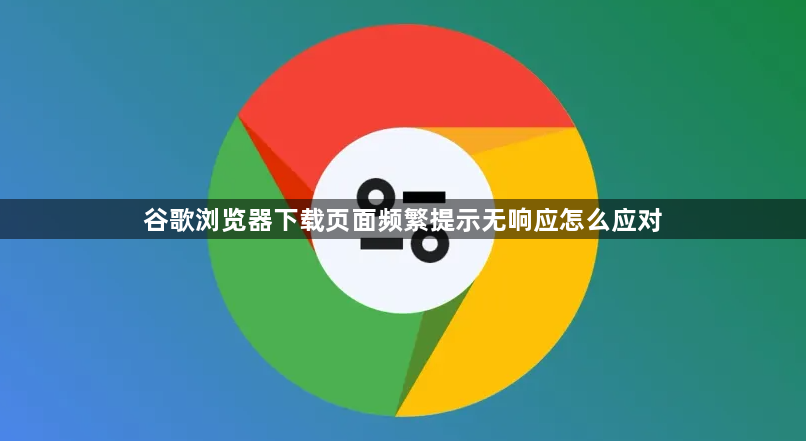
一、检查网络连接
1. 确认网络状态:先确保设备已正常连接到网络,可以尝试打开其他网页或应用,查看是否存在网络连接问题。若其他页面能正常打开,说明网络可能没有问题,但如果其他应用也无法联网,则需要检查网络设置,如重启路由器、重新连接Wi-Fi等。
2. 测试网络速度:使用在线网络速度测试工具,检测网络的下载和上传速度。如果网络速度过慢,可能会导致下载页面无响应。此时,可以关闭其他占用网络带宽的设备或应用,以提升网络速度。
二、清理浏览器缓存和数据
1. 清理缓存:点击浏览器右上角的三个点,选择“设置”,然后在设置页面中找到“隐私设置和安全性”选项,点击“清除浏览数据”。在弹出的窗口中,选择要清除的数据类型,包括缓存图像和文件、Cookie及其他网站数据等,然后点击“清除数据”。清理缓存可以帮助解决因缓存文件损坏或过期导致的下载页面无响应问题。
2. 删除特定网站数据:如果只是某个特定网站的下载页面出现无响应情况,可以在清除浏览数据时,选择仅删除该网站的数据。在Chrome浏览器中,可进入“设置”-“隐私设置和安全性”-“网站设置”,找到相关网站,点击“清除数据”按钮。
三、禁用浏览器扩展程序
1. 进入扩展管理页面:点击浏览器右上角的三个点,选择“更多工具”,然后点击“扩展程序”,进入扩展管理页面。在这里可以看到所有已安装的扩展插件。
2. 逐个禁用扩展程序:逐一禁用扩展程序,每次禁用一个后,尝试打开下载页面,检查问题是否仍然存在。如果问题解决,说明刚刚禁用的扩展程序可能与下载功能产生冲突。可以通过重新启用其他扩展程序,再次观察浏览器状态,进一步确认冲突源。
四、更新浏览器
1. 检查更新:点击浏览器右上角的三个点,选择“帮助”,然后点击“关于Google Chrome”。浏览器会自动检查是否有可用的更新,如果有,会显示更新提示。按照提示进行更新操作,安装最新版本的浏览器。更新浏览器可以修复已知的漏洞和兼容性问题,可能解决下载页面无响应的问题。
2. 重新安装浏览器:如果更新浏览器后问题仍然存在,可以考虑卸载并重新安装浏览器。在卸载前,确保备份好重要的书签、密码等数据。卸载完成后,重新从官方网站下载并安装最新版本的谷歌浏览器。
五、检查下载设置
1. 查看默认下载位置:点击浏览器右上角的三个点,选择“设置”,然后在设置页面中找到“高级”选项,点击“下载内容”。在这里可以查看默认的下载位置,确保该位置有足够的存储空间。如果下载位置的磁盘空间不足,可能会导致下载失败或无响应。可以更改默认下载位置到有足够空间的磁盘分区。
2. 调整下载偏好:在“下载内容”设置页面中,还可以调整其他下载偏好,如“询问每个文件的保存位置”、“下载前询问保存位置”等选项。根据自己的需求进行设置,有时这些设置可能会影响下载的正常进行。
六、尝试其他下载方式
1. 使用下载工具:如果浏览器自带的下载功能一直无响应,可以尝试使用专业的下载工具,如迅雷、IDM等。这些下载工具通常具有更强大的下载能力和更好的兼容性,可以加速下载过程并提高下载成功率。
2. 更换浏览器:如果以上方法都无法解决问题,可以尝试使用其他浏览器进行下载。例如,火狐浏览器、Edge浏览器等,看是否能正常下载文件。如果其他浏览器可以正常下载,说明问题可能出在谷歌浏览器的设置或兼容性上。
